CS:GO 'Dragon Lore' AWP-iho kerää yli $61,000 huutokaupassa
CS:GO ‘Dragon Lore’ AWP-ihoa myydään yli 61 000 dollarilla. Counter-Strike: Global Offensive (CS:GO) kiehtoo edelleen sekä pelaajia että keräilijöitä …
Lue artikkeli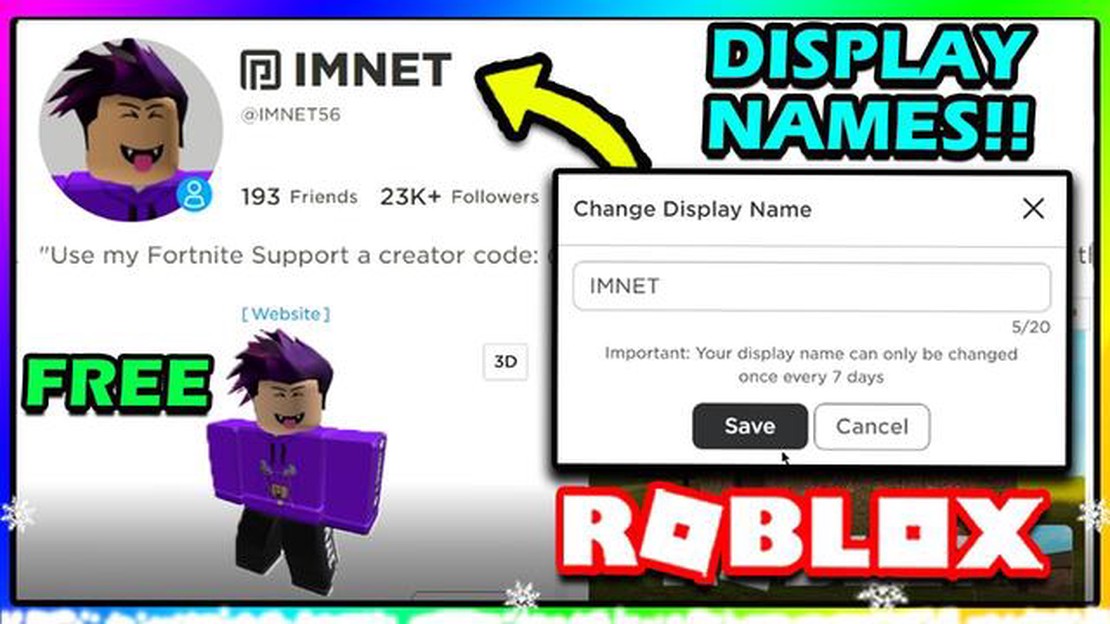
Jos olet innokas Roblox-pelaaja, saatat haluta vaihtaa näyttönimesi vastaamaan paremmin persoonallisuuttasi tai kiinnostuksen kohteitasi. Onneksi Roblox tekee näyttönimesi vaihtamisesta helppoa, ja tämä vaiheittainen opas opastaa sinut prosessin läpi.
Vaihe 1: Avaa Roblox-sivusto ja kirjaudu sisään tilillesi. Kun olet kirjautunut sisään, napsauta näytön oikeassa yläkulmassa olevaa profiilikuvaketta päästäksesi tilisi asetuksiin.
Vaihe 2: Klikkaa tilisi asetuksissa “Asetukset”-välilehteä. Tämä vie sinut sivulle, jossa voit muokata tilisi eri näkökohtia.
Vaihe 3: “Tilitiedot”-osion alla näet mahdollisuuden vaihtaa näyttönimesi. Napsauta nykyisen näyttönimesi vieressä olevaa “Muuta”-painiketta.
Vaihe 4: Avautuu ponnahdusikkuna, jossa voit syöttää haluamasi uuden näyttönimen. Mieti rauhassa nimi, joka sopii sinulle ja johon olet tyytyväinen pitkällä aikavälillä.
Vaihe 5: Kun olet syöttänyt uuden näyttönimesi, napsauta “Osta R$:lla” -painiketta saadaksesi nimenmuutoksen päätökseen. Huomaa, että näyttönimen vaihtaminen on maksullista, joten varmista, että tililläsi on tarpeeksi Robuxia.
Vaihe 6: Kun olet vahvistanut ostosi, näyttönimesi muuttuu välittömästi. Voit tarkistaa muutoksen käymällä profiilissasi tai osallistumalla mihin tahansa Roblox-toimintaan.
Siinä kaikki! Nyt tiedät, miten voit vaihtaa Roblox-näyttönimesi helposti. Muista, että uuden nimen valitseminen on mahdollisuus ilmaista itseäsi ja erottua Roblox-yhteisössä, joten valitse viisaasti!
Jos olet käyttänyt Robloxia jo jonkin aikaa, olet ehkä päättänyt, että on aika vaihtaa näyttönimesi. Halusitpa sitten antaa itsellesi uuden alun tai vain ilmaista itseäsi eri tavalla, Roblox-näyttönimesi vaihtaminen on yksinkertainen prosessi, joka voidaan tehdä muutamassa vaiheessa.
Vaihe 1: Kirjaudu sisään Roblox-tilillesi.
Ennen kuin voit vaihtaa näyttönimesi, sinun on kirjauduttava sisään Roblox-tilillesi. Käy Roblox-sivustolla ja anna käyttäjätunnuksesi ja salasanasi päästäksesi tilillesi.
Vaihe 2: Siirry tilisi asetuksiin.
Kun olet kirjautunut sisään, napsauta sivun yläosassa olevaa “Asetukset”-välilehteä. Valitse sitten pudotusvalikosta “Tilitiedot”.
Vaihe 3: Napsauta “Vaihda käyttäjätunnus”-painiketta.
Account Info -osiossa näet “Change Username” -painikkeen. Klikkaa tätä painiketta jatkaaksesi näyttönimesi muuttamista.
Lue myös: God of War PC Review: God War: Eeppinen matka kostoon ja mytologiaan: Eeppinen matka kostoon ja mytologiaan
Vaihe 4: Kirjoita uusi näyttönimi.
Kun olet napsauttanut “Vaihda käyttäjänimi” -painiketta, avautuu uusi ikkuna, johon voit syöttää haluamasi näyttönimen. Muista, että uutta nimeä valitessasi on noudatettava muutamia sääntöjä: sen on oltava 3-20 merkkiä pitkä, se voi sisältää vain kirjaimia, numeroita ja alleviivauksia, eikä se voi olla jo toisen pelaajan käytössä.
Vaihe 5: Vahvista muutos.
Kun olet syöttänyt uuden näyttönimesi, tarkista se uudelleen mahdollisten kirjoitusvirheiden tai virheiden varalta. Vahvista sitten nimenmuutos klikkaamalla “Osta”-painiketta. Näyttönimesi muuttaminen maksaa 1 000 Robuxia, joten varmista, että tililläsi on tarpeeksi rahaa kustannusten kattamiseksi.
Vaihe 6: Nauti uudesta näyttönimestäsi!
Kun olet vahvistanut nimenmuutoksen, näyttönimesi päivittyy koko Roblox-alustalle. Voit nyt nauttia uudesta nimestäsi ja esitellä sitä ystävillesi ja muille pelaajille!
Lue myös: Miksi Zucker pitää Animal Crossingista? Tutustu hänen kiehtovuuteensa
Lisävinkkejä:
Onnittelut! Olet onnistuneesti vaihtanut Roblox-näyttönimesi. Nyt voit nauttia pelistä uudella identiteetillä, joka edustaa sinua paremmin.
Vaihtaaksesi Roblox-näyttönimesi sinun on ensin kirjauduttava Roblox-tilillesi. Seuraa alla olevia ohjeita kirjautuaksesi sisään:
Kun olet onnistuneesti kirjautunut Roblox-tilillesi, voit siirtyä seuraavaan vaiheeseen vaihtaaksesi näyttönimesi.
Vaihtaaksesi Roblox-näyttönimesi sinun on mentävä tilisi asetuksiin Roblox-sivustolla. Näin menetellään:
Kun olet päässyt asetussivulle ja löytänyt näyttönimen muokkausvaihtoehdon, voit siirtyä seuraavaan vaiheeseen oppiaksesi, miten voit itse asiassa muuttaa Roblox-näyttönimesi.
Nyt kun tiedät, miten kirjaudut sisään ja pääset tilisi asetuksiin, on aika muuttaa näyttönimesi. Seuraa näitä ohjeita:
Muista, että voit vaihtaa näyttönimesi vain kerran 7 päivän välein. Valitse nimi, johon olet tyytyväinen, sillä sinun on odotettava viikko, ennen kuin voit vaihtaa sen uudelleen.
Huomaa, että näyttönimesi muuttaminen ei vaikuta käyttäjätunnukseesi tai kirjautumistietoihisi. Se muuttaa vain sitä, miten nimesi näkyy muille pelaajille peleissä ja Robloxin verkkosivustolla.
Kyllä, voit muuttaa Roblox-näyttönimesi noudattamalla muutamia yksinkertaisia ohjeita.
Voit muuttaa Roblox-näyttönimesi kirjautumalla Roblox-tilillesi ja siirtymällä asetussivulle. Sieltä voit muokata näyttönimeäsi ja tallentaa muutokset.
Kyllä, Roblox-näyttönimesi muuttamiseen liittyy joitakin rajoituksia. Voit muuttaa näyttönimeäsi vain kerran 7 päivän välein, ja uuden nimen on oltava käytettävissä ja merkkirajan sisällä.
Ei, et voi vaihtaa Roblox-näyttönimeäsi mihin tahansa haluamaasi nimeen. Nimen on noudatettava Robloxin ohjeita, eikä se saa sisältää sopimatonta tai loukkaavaa sisältöä.
CS:GO ‘Dragon Lore’ AWP-ihoa myydään yli 61 000 dollarilla. Counter-Strike: Global Offensive (CS:GO) kiehtoo edelleen sekä pelaajia että keräilijöitä …
Lue artikkeliElden Ringin parhaat rakennukset Elden Ring, FromSoftwaren kehittämä ja Bandai Namco Entertainmentin julkaisema odotettu toimintaroolipeli, tarjoaa …
Lue artikkeliMiten huijaat Among Usissa? Among Usista on tullut suosittu verkkomoninpeli, jossa pelaajat ottavat miehistön jäsenten ja huijareiden rooleja ja …
Lue artikkeliParhaat Amazon Prime Day -peli-PC-tarjoukset Jos olet peliharrastaja, joka haluaa päivittää peliasennustasi tai rakentaa uuden, nyt on täydellinen …
Lue artikkeliMihin aikaan Roblox tulee julkiseksi? Suosittu verkkopelialusta Roblox on menossa pörssiin New Yorkin pörssissä. Robloxin listautuminen on tarkoitus …
Lue artikkeliColemak on mullistava näppäimistöasettelu, mutta QWERTY:tä ei voi tappaa pelikäytössä. Pelaamisesta on tullut olennainen osa elämäämme, ja miljoonat …
Lue artikkeli